Exchange2007配置
- 格式:pdf
- 大小:657.91 KB
- 文档页数:11
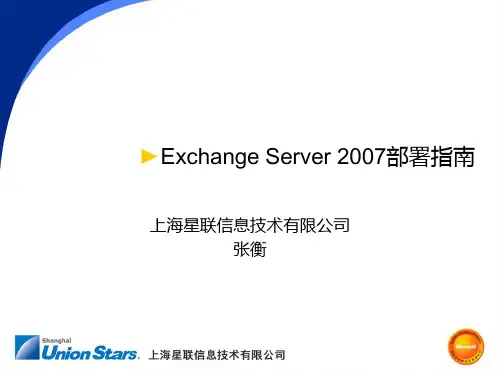
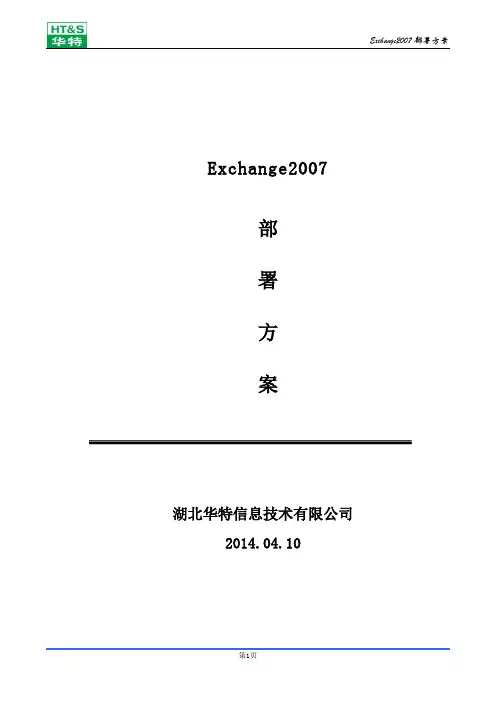
Exchange2007部署方案湖北华特信息技术有限公司2014.04.10目录目录 (2)1.分析概述 ................................................................................................................. 错误!未定义书签。
2.视频流量分析 ......................................................................................................... 错误!未定义书签。
文档控制记录修改记录审阅记录分发记录1.部署准备1.两台服务器,一台服务器至少2G内存,一台服务器至少4G内存。
可使用虚拟化环境。
2.域控服务器。
Windows server 2008或2003操作系统,2003林以上域控并配置dns。
3.Exchange 2007服务器。
Windows server 2008或2003操作系统。
4.注册外部域名,并指向mx记录到exchange服务器。
2.部署步骤将服务器升级成为DC:2.1.配置DNS解析2.1.1.配置DNS反向解析2.1.2.配置MX记录在DNS正向解析区域中增加MX记录2.2.安装Exchange Server 2007用域控帐户登陆服务器,解压已经下载好了exchange server 2007安装文件运行安装向导,从步骤1开始安装,一直到步骤5,前面都是必要组件的安装。
点击后直接到微软官网下载安装安装包进行安装安装完成后下载选择第五步,由于笔者的环境之前安装过exchange。
故会显示报错解决方法如何,用adis edit工具删除掉exchange的域注册用户和服务器删除后正常安装。
安装前会自动检查是否合规,遇到不合规点击建议操作。
按照提示修改相应选项即可。
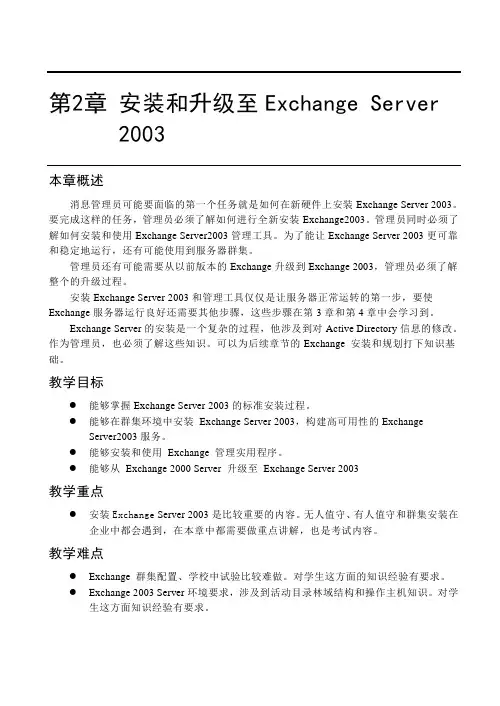
第2章安装和升级至Exchange Server 2003本章概述消息管理员可能要面临的第一个任务就是如何在新硬件上安装Exchange Server 2003。
要完成这样的任务,管理员必须了解如何进行全新安装Exchange2003。
管理员同时必须了解如何安装和使用Exchange Server2003管理工具。
为了能让Exchange Server 2003更可靠和稳定地运行,还有可能使用到服务器群集。
管理员还有可能需要从以前版本的Exchange升级到Exchange 2003,管理员必须了解整个的升级过程。
安装Exchange Server 2003和管理工具仅仅是让服务器正常运转的第一步,要使Exchange服务器运行良好还需要其他步骤,这些步骤在第3章和第4章中会学习到。
Exchange Server的安装是一个复杂的过程,他涉及到对Active Directory信息的修改。
作为管理员,也必须了解这些知识。
可以为后续章节的Exchange 安装和规划打下知识基础。
教学目标●能够掌握Exchange Server 2003的标准安装过程。
●能够在群集环境中安装Exchange Server 2003,构建高可用性的ExchangeServer2003服务。
●能够安装和使用Exchange 管理实用程序。
●能够从Exchange 2000 Server 升级至Exchange Server 2003教学重点●安装Exchange Server 2003是比较重要的内容。
无人值守、有人值守和群集安装在企业中都会遇到,在本章中都需要做重点讲解,也是考试内容。
教学难点●Exchange 群集配置、学校中试验比较难做。
对学生这方面的知识经验有要求。
●Exchange 2003 Server环境要求,涉及到活动目录林域结构和操作主机知识。
对学生这方面知识经验有要求。
《企业通信和协作的规划、实现和管理——以Exchange Server 2003为例》教学指导手册—详细教案教学资源先修知识在正式开始学习本章内容以前,学生须具备下列知识基础。
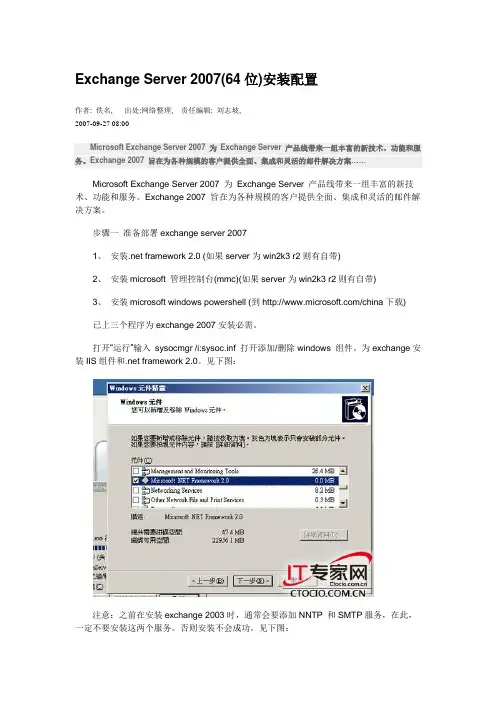
Exchange Server 2007(64位)安装配置作者: 佚名, 出处:网络整理,责任编辑: 刘志坡,2007-09-27 08:00Microsoft Exchange Server 2007 为Exchange Server 产品线带来一组丰富的新技术、功能和服务。
Exchange 2007 旨在为各种规模的客户提供全面、集成和灵活的邮件解决方案……Microsoft Exchange Server 2007 为Exchange Server 产品线带来一组丰富的新技术、功能和服务。
Exchange 2007 旨在为各种规模的客户提供全面、集成和灵活的邮件解决方案。
步骤一准备部署exchange server 20071、安装.net framework 2.0 (如果server为win2k3 r2则有自带)2、安装microsoft 管理控制台(mmc)(如果server为win2k3 r2则有自带)3、安装microsoft windows powershell (到/china下载)已上三个程序为exchange 2007安装必需。
打开“运行”输入sysocmgr /i:sysoc.inf 打开添加/删除windows 组件。
为exchange安装IIS组件和.net framework 2.0。
见下图:注意:之前在安装exchange 2003时,通常会要添加NNTP 和SMTP服务,在此,一定不要安装这两个服务。
否则安装不会成功。
见下图:完成以上步骤以后。
如果要将exchange 的客户端访问、中心传输、邮箱、统一消息四种服务器角色安装在一台SERVER上(也叫单server模式)。
则还需安装以下软件:1、Windows Media 编码更新/fwlink/?LinkId=67406。
(64bit 必需)2、Windows Media 音讯音转码器更新/fwlink/?LinkId=67407 (64bit必需)3、Microsoft Core XML Services (MSXML) 6.0。
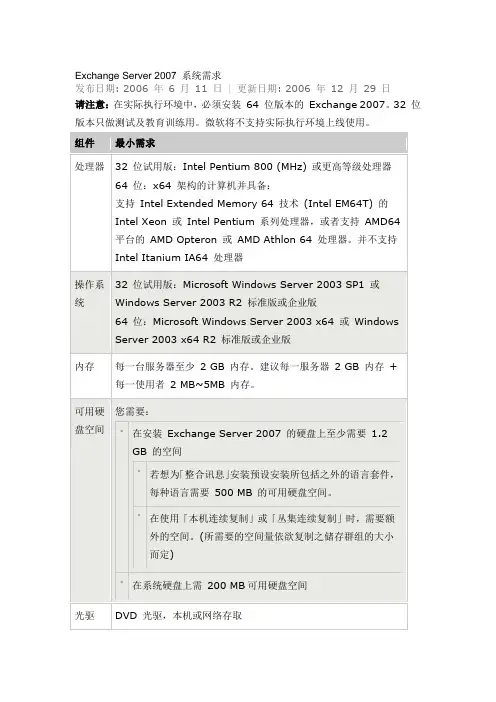
Exchange Server 2007 系统需求
发布日期: 2006 年 6 月11 日| 更新日期: 2006 年12 月29 日
请注意:在实际执行环境中,必须安装64 位版本的Exchange 2007。
32 位版本只做测试及教育训练用。
微软将不支持实际执行环境上线使用。
若要在Exchange Server 2007 中使用特殊功能需要其它软件:
•从Outlook 2003 和Outlook 2007 可HTTP 存取的Windows XP Service Pack 2或更新版本及 Windows Server 2003。
注意:您必需安装 Windows XP、Windows Server 2003 和Outlook 2003 的最新更新。
详细的部署需求于Exchange Server 2007 文件中提供,以确保您的网络、硬件、软件、客户端和其它项目可符合Exchange Server 2007 的需求。
支援的PBX
已针对Cisco Call Manager 5.0 版做过测试,以提供直接的IP 互通性。
所有其它的PBX 将需要底下所列的网关之一。
下列为Intel NetStructure PBX-IP Media Gateway (PIMG) 所支援的PBX:
下列为Intel NetStructure T1/E1 Media Gateway (TIMG) 所支援的PBX:
下列为AudioCodes 网关(Mediant 2000、MediaPak 114 和MediaPak 118) 所支援的PBX:
回到页首。
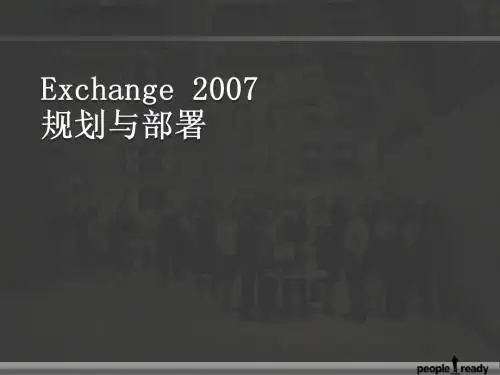
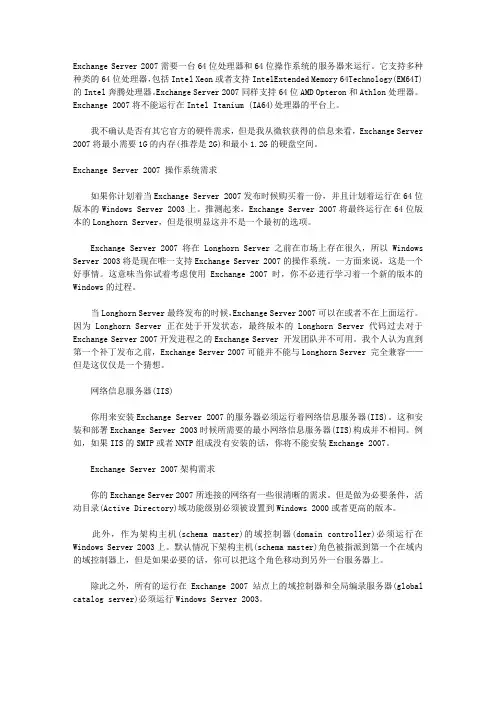
Exchange Server 2007需要一台64位处理器和64位操作系统的服务器来运行。
它支持多种种类的64位处理器,包括Intel Xeon或者支持IntelExtended Memory 64Technology(EM64T)的Intel奔腾处理器。
Exchange Server 2007同样支持64位AMD Opteron和Athlon处理器。
Exchange 2007将不能运行在Intel Itanium (IA64)处理器的平台上。
我不确认是否有其它官方的硬件需求,但是我从微软获得的信息来看,Exchange Server 2007将最小需要1G的内存(推荐是2G)和最小1.2G的硬盘空间。
Exchange Server 2007 操作系统需求如果你计划着当Exchange Server 2007发布时候购买着一份,并且计划着运行在64位版本的Windows Server 2003上。
推测起来,Exchange Server 2007将最终运行在64位版本的Longhorn Server,但是很明显这并不是一个最初的选项。
Exchange Server 2007 将在Longhorn Server之前在市场上存在很久,所以Windows Server 2003将是现在唯一支持Exchange Server 2007的操作系统。
一方面来说,这是一个好事情。
这意味当你试着考虑使用Exchange 2007时,你不必进行学习着一个新的版本的Windows的过程。
当Longhorn Server最终发布的时候,Exchange Server 2007可以在或者不在上面运行。
因为Longhorn Server正在处于开发状态,最终版本的Longhorn Server 代码过去对于Exchange Server 2007开发进程之的Exchange Server 开发团队并不可用。
我个人认为直到第一个补丁发布之前,Exchange Server 2007可能并不能与Longhorn Server 完全兼容——但是这仅仅是一个猜想。
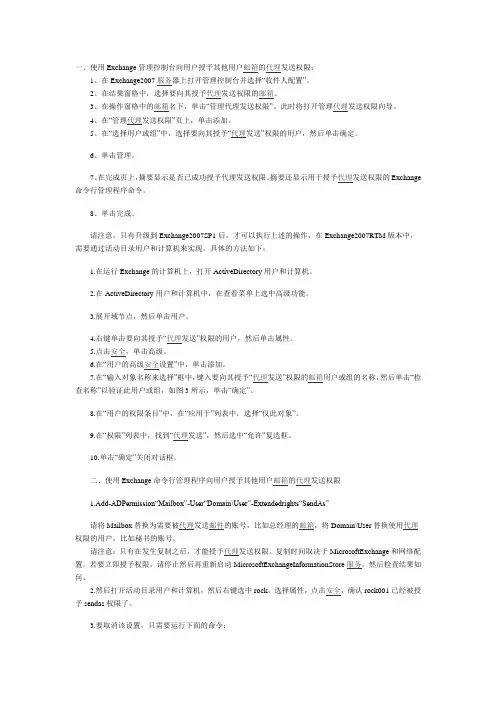
一、使用Exchange管理控制台向用户授予其他用户邮箱的代理发送权限:1、在Exchange2007服务器上打开管理控制台并选择“收件人配置”。
2、在结果窗格中,选择要向其授予代理发送权限的邮箱。
3、在操作窗格中的邮箱名下,单击“管理代理发送权限”。
此时将打开管理代理发送权限向导。
4、在“管理代理发送权限”页上,单击添加。
5、在“选择用户或组”中,选择要向其授予“代理发送”权限的用户,然后单击确定。
6、单击管理。
7、在完成页上,摘要显示是否已成功授予代理发送权限。
摘要还显示用于授予代理发送权限的Exchange 命令行管理程序命令。
8、单击完成。
请注意,只有升级到Exchange2007SP1后,才可以执行上述的操作,在Exchange2007RTM版本中,需要通过活动目录用户和计算机来实现。
具体的方法如下:1.在运行Exchange的计算机上,打开ActiveDirectory用户和计算机。
2.在ActiveDirectory用户和计算机中,在查看菜单上选中高级功能。
3.展开域节点,然后单击用户。
4.右键单击要向其授予“代理发送”权限的用户,然后单击属性。
5.点击安全,单击高级。
6.在“用户的高级安全设置”中,单击添加。
7.在“输入对象名称来选择”框中,键入要向其授予“代理发送”权限的邮箱用户或组的名称,然后单击“检查名称”以验证此用户或组,如图3所示,单击“确定”。
8.在“用户的权限条目”中,在“应用于”列表中,选择“仅此对象”。
9.在“权限”列表中,找到“代理发送”,然后选中“允许”复选框。
10.单击“确定”关闭对话框。
二、使用Exchange命令行管理程序向用户授予其他用户邮箱的代理发送权限1.Add-ADPermission“Mailbox”-User“Domain\User”-Extendedrights“SendAs”请将Mailbox替换为需要被代理发送邮件的账号,比如总经理的邮箱,将Domain\User替换使用代理权限的用户,比如秘书的账号。
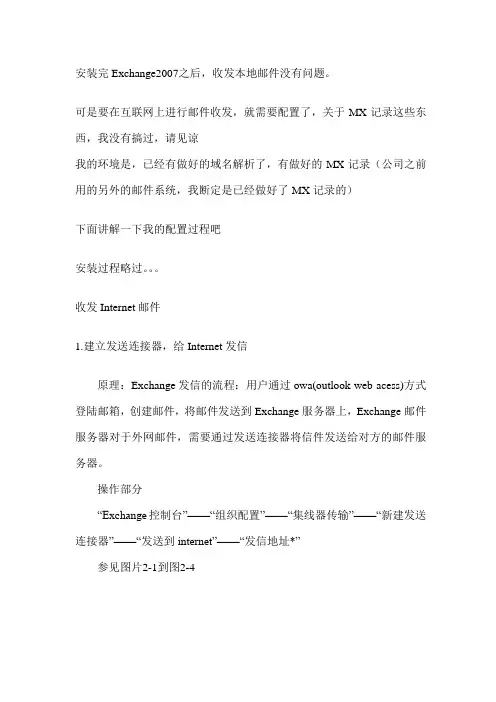
安装完Exchange2007之后,收发本地邮件没有问题。
可是要在互联网上进行邮件收发,就需要配置了,关于MX记录这些东西,我没有搞过,请见谅我的环境是,已经有做好的域名解析了,有做好的MX记录(公司之前用的另外的邮件系统,我断定是已经做好了MX记录的)下面讲解一下我的配置过程吧安装过程略过。
收发Internet邮件1.建立发送连接器,给Internet发信原理:Exchange发信的流程:用户通过owa(outlook web acess)方式登陆邮箱,创建邮件,将邮件发送到Exchange服务器上,Exchange邮件服务器对于外网邮件,需要通过发送连接器将信件发送给对方的邮件服务器。
操作部分“Exchange控制台”——“组织配置”——“集线器传输”——“新建发送连接器”——“发送到internet”——“发信地址*”参见图片2-1到图2-4图2-1图2-2图2-3图2-4以上是建立一个发送连接器,建立发送连接器之后,进行测试是否可以给外网用户发信,需要测试附件是否可以发送。
如果出现问题,请查看网络是否正常,域名解析是否正常。
注意:给外网发信的时候,尽量给126或者163发信,据实际经验,yahoo hotmail gmail发信容易出现问题,测试之前,建议用126邮箱。
登陆外网邮箱,查看邮件地址,时间。
地址格式不正确的话,是在创建域的时候出现的问题,时间不正确的话,是Exchange服务器的时间有问题。
2.设置接收连接器,从Internet收信原理:默认情况下,Exchange2007是不能从Internet收信的,126等外网邮箱发信给公司邮箱,是失败的。
Exchange收信也是通过其自身的接收连接器完成的,必须开放权限才可以接收外部网络的信件。
操作部分“Exchange控制台”——“服务器设置”——“集线器传输”——“默认接收连接器” ,参见图2-5 图2-6图2-5图2-6以上是建立一个接收连接器,接收来自外部网络的邮件。
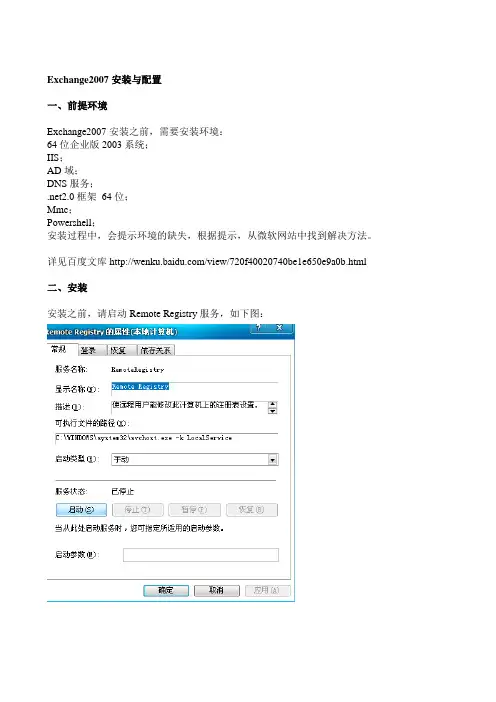
Exchange2007安装与配置一、前提环境Exchange2007安装之前,需要安装环境:64位企业版2003系统;IIS;AD域;DNS服务;.net2.0框架64位;Mmc;Powershell;安装过程中,会提示环境的缺失,根据提示,从微软网站中找到解决方法。
详见百度文库/view/720f40020740be1e650e9a0b.html 二、安装安装之前,请启动Remote Registry服务,如下图:选择经典安装,或者自定义安装,修改安装路径。
可根据需要,一般用经典就可以够用了。
组织名称:输入你公司的名称英文,或者网站域名的英文。
这里会提示先决条件,根据失败提示,逐一解决。
比如,提升域模式、开启注册表服务、缺少.net升级环境等。
具体解决方法,从点开的微软网站中都能找到。
安装完成后,在IE浏览器中输入http://localhost/exchange如果能打开,说明已经完全安装成功。
三、设置发送连接器如图,在组织配置中,集线器传输,发送连接器,新建。
名称随便输,比如:SMTP;预期用法:如果对外,则选择Internet,下一步。
添加地址空间,录入*,勾选包含子域。
四、服务器配置集线器传输,修改右键“Clinet 已启用”属性,右键“Default 已启用”属性,设置同上。
五、注册Exchange2007由于Exchange2007只能使用119天,使用注册号:PYYMB-HQQMQ-3TBM2-XJ99F-83XVM 进行注册。
即可除去限制。
六、用户名增加点击“收件人配置”,“邮箱”,右键空白地方,选择“新建邮箱”,按照向导录入完成即可。
七、其它异常处理增加service@邮箱无法完成,提示已存在。
因为service是windows系统保留用户,此时我们可以随便建一个用户,如ser@用户邮箱,然后点开属性修改。
去掉基于电子邮件地址策略自动更新电子右键地址的勾。
并且将SMTP地址修改为service@,即可。
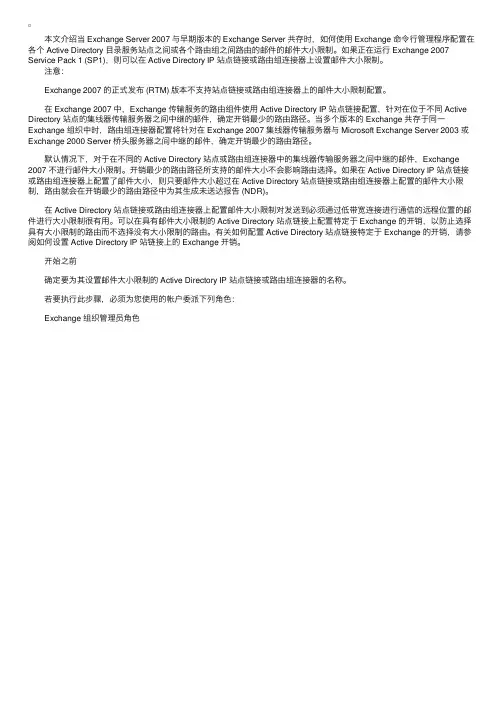
本⽂介绍当 Exchange Server 2007 与早期版本的 Exchange Server 共存时,如何使⽤ Exchange 命令⾏管理程序配置在各个 Active Directory ⽬录服务站点之间或各个路由组之间路由的邮件的邮件⼤⼩限制。
如果正在运⾏ Exchange 2007 Service Pack 1 (SP1),则可以在 Active Directory IP 站点链接或路由组连接器上设置邮件⼤⼩限制。
注意: Exchange 2007 的正式发布 (RTM) 版本不⽀持站点链接或路由组连接器上的邮件⼤⼩限制配置。
在 Exchange 2007 中,Exchange 传输服务的路由组件使⽤ Active Directory IP 站点链接配置,针对在位于不同 Active Directory 站点的集线器传输服务器之间中继的邮件,确定开销最少的路由路径。
当多个版本的 Exchange 共存于同⼀Exchange 组织中时,路由组连接器配置将针对在 Exchange 2007 集线器传输服务器与 Microsoft Exchange Server 2003 或Exchange 2000 Server 桥头服务器之间中继的邮件,确定开销最少的路由路径。
默认情况下,对于在不同的 Active Directory 站点或路由组连接器中的集线器传输服务器之间中继的邮件,Exchange 2007 不进⾏邮件⼤⼩限制。
开销最少的路由路径所⽀持的邮件⼤⼩不会影响路由选择。
如果在 Active Directory IP 站点链接或路由组连接器上配置了邮件⼤⼩,则只要邮件⼤⼩超过在 Active Directory 站点链接或路由组连接器上配置的邮件⼤⼩限制,路由就会在开销最少的路由路径中为其⽣成未送达报告 (NDR)。
在 Active Directory 站点链接或路由组连接器上配置邮件⼤⼩限制对发送到必须通过低带宽连接进⾏通信的远程位置的邮件进⾏⼤⼩限制很有⽤。
Exchange Server 2007系列之四:邮箱的配置在前面的博文中已经介绍了邮箱的基本操作的配置,今天咱们继续来对用户邮箱的管理进行进一步的探讨,例如电子邮件地址管理,建立电子邮件策略,邮箱的空间限制,邮件的传递限制等等。
作为开篇之说,咱们先来看看邮箱管理层次,在Exchange 2007的邮箱管理中,共分为组织配置、服务器配置、收件人配置三个不同的管理层次,如图所示:由于每个层次的配置方式都不相同,所以它们的适用环境也不相同,但在Exchange中管理架构一般具有以下特点:1.上层的配置会成为下层配置的默认配置2.下层节点的配置成覆盖上层的配置根据这两句话我们就可以判断出:Exchange 2007的管理是按照“从上至下”的原则进行的,也就是先设置上层的配置,使其成为下层节点的默认值,然后在需要配置的下层节点上进行个别配置。
如图所示:例如:我们希望对多个用户的邮箱进行配置,那么就应该是在服务器配置中的邮箱节点进行配置,这样就会把配置应用到每个用户的邮箱上,然后再根据需要对个人邮箱进行单独配置。
“组织配置”节点:咱们首先来看一下“组织配置”节点,此节点包含以下子节点:邮箱:使用“邮箱”节点可以管理应用于整个 Exchange 2007 组织的邮箱服务器角色设置。
客户端访问:使用此选项卡可以创建 Exchange ActiveSync 邮箱策略,以便将一组通用的策略或安全设置应用于用户组中心访问:使用“中心传输”节点,可以查看和维护中心传输服务器角色的功能统一消息:使用此节点可以管理应用于整个 Exchange 2007 组织的统一消息(UM) 服务器角色设置。
例如,可以管理UM拨号计划、UM IP网关、UM邮箱策略等。
咱们今天主要看邮箱的相关操作:“组织配置节点”邮箱:可以设置适用于整个Exchange 2007组织的邮箱,此处的配置包含以下内容:地址列表、托管自定义文件夹、托管文件夹邮箱策略、脱机通讯簿、托管默认文件夹如图所示:地址列表:使用“地址列表”选项卡可以创建并管理组织的地址列表托管默认文件夹:托管默认文件夹是指默认情况下位于 Microsoft Office Outlook 2007 内用户邮箱中的文件夹托管文件夹邮箱策略:托管文件夹邮箱策略用于创建托管文件夹的逻辑分组托管自定义文件夹:托管自定义文件夹是为邮件记录管理创建的托管文件夹。
Exchange Server 2007群集系统配置方案目录一、用户环境及需求 (1)二、配置方案 (2)1、方案一:标准配置 (2)2、方案二:精简配置 (2)3、方案三:用户环境配置 (4)三、安装配置步骤 (4)1、Windows Server 2003群集安装配置 (4)1.1、总体情况 (5)1.2、配置前的准备 (5)1.3、配置服务器与网络 (6)1.4、配置磁盘阵列柜 (9)1.5、配置服务器群集 (11)1.5.1、在服务器mailserver1上配置群集节点 (11)1.5.2、在服务器mailserver2上配置群集节点 (17)1.6、验证Windows Server 2003群集 (19)2、Exchange Server 2007群集安装配置 (21)2.1、Exchange Server 2007介绍 (21)2.2、Exchange Server 2007群集类型 (24)2.2.1、本地连续复制 (24)2.2.2、群集连续复制 (25)2.2.3、单一副本群集 (25)2.2、Exchange 2007安装的Active Directory准备 (26)2.21、活动目录服务 (26)2.22、DNS域名解析服务 (26)2.22、在hosts文件中添加主机记录 (27)2.23、提升域功能级别 (27)2.24、安装相关组件及服务 (28)2.3、在每个节点运行Exchange Server 2007安装程序 (29)2.3.1、安装前端服务器角色 (29)2.3.2、主动节点安装邮箱服务器角色 (39)2.3.3、被动节点安装邮箱服务器角色 (52)2.4、配置Exchange 2007群集邮箱服务器的逻辑服务器 (59)2.5、验证Exchange群集服务 (61)3、配置Exchange 2007客户端访问服务器 (64)3.1、启用POP3服务 (64)3.1.1、通过管理工具里的服务组件来启用 (64)3.1.2、通过命令提示符启用POP3 (65)3.1.3、确认POP3 服务正在运行 (65)3.2、配置POP3客户端登录验证方式 (66)3.3、设置WEB客户端登录验证方式 (66)3.2.1、配置基于表单的身份验证 (66)3.2.1、配置标准身份验证 (67)4、移动数据到新的Exchange 2007 服务器上 (69)一、用户环境及需求前湾港现有一台基于win2003标准版的域服务器,Exchange 2003也运行在上面,为满足企业系统高可用性容错业务需求,为用户升级现有的邮件系统及存储系统,采用Windows Server 2003 r2企业版、Exchange Server 2007企业版来构建其邮件应用与协作办公平台。
Exchange 2007 配置和启用POP.和Imap服务概述:Exchange server 2007相比Exchange server2003做了非常大的改进。
但有些改动让我们又爱又恨,例如:对POP3和IMAP4协议的支持与配置。
众所周知,在邮件领域POP3和IMAP4协议是我们使用最多的协议,也是我们最为熟悉、最易用的协议,虽然它的功能不是十分强大,安全性不是那么高。
但在部署完Exchange server2007后你会发现系统默认不启用POP3和IMAP协议,而且在管理控制台中找不到对这两个协议可配置的地方。
操作:0. 安装完Exchange server后,通过命令get-casmailbox检查默认情况下exchange用户对协议的支持从以上截图可以看出,默认安装完Exchange server后,系统就已经启动了所有用户对activesync, owa, pop, imap, mapi协议的支持。
但是为什么用户无法通过pop或imap收发邮件呢?答案是虽然系统默认就对所有用户启用了pop和imap,但是系统并没有设置pop3和imap4服务为自动启动。
所以我们需要做的就是启动pop3和imap4服务,并对他们进行配置。
1. 启动pop3和imap4两个服务默认系统不会自动启动这两个服务,有两种方法启动这两个服务:a. 开始--管理工具--服务--,找到"microsoft exchange pop3" 和"microsoft exchange imap4"两个服务,设置其“属性”为“自动”,然后“启动”。
如图:b. 在exchange命令行管理程序中启用,输入以下命令即可Set-service msExchangePOP3 -startuptype automatic (设置pop3服务的属性为自动启动)Start-service -service msExchangePOP3 (启动POP3服务)Set-service msExchangeIMAP4 -startuptype automatic (设置IMAP4服务的属性为自动启动)Start-service msExchangeIMAP4 (启动IMAP4服务)2. 查看默认情况下exchange对pop和imap协议的配置POP3和IMAP4服务启动完成后,我们来看一下系统对pop3和imap4的具体的默认配置信息。
Exchange 2007邮箱系统搭建1、安装windows server 2008、安装完成后复制或克隆。
2、在server1上安装Active Directory/DNS/DHCP。
安装Active Directory输入dcpromomail服务器加入域新建邮件MX交换器在mail机器上安装ISS7.0基本身份验证、摘要式身份验证、Windows 身份验证、静态压缩、动态压缩、元数据库兼容性、IIS 6管理控制台mail检测报错在mail机器上安装'ServerManagerCmd -i RSAT-ADDS'重启全部检测通过开始安装Exchange 2007配置Exchange 20071、选择集线器传输->选择“发送连接器”选项卡->新建“发送连接器”->按创建“发送连接器”的向导输入连接器的名称“send”,在“地址空间”添加SMTP地址空间时类型为SMTP、地址为“*”表示支持所有域、选择包含所有子域、开销为1,在“网络”中选中“使用域名系统(DNS)MX记录自动路由邮件”的复选框。
2、选择集线器传输—>选择“接受域”选项卡->新建“接受域”->按创建“接受域”的向导输入接受域名称“contoso”,输入接受域“”,选择权威域,点新建完成权威域的创建。
右击“contoso”设置为默认值。
(一般情况下已存在)3、选择集线器传输—>选择“电子邮件地址策略”选项卡->新建“电子邮件地址策略”->按创建“电子邮件地址策略”的向导输入电子邮件地址策略名称“”,选择“所有收件人类型”,点击下一步,添加电子邮件地址一>勾选电子邮件地址本地部分一> 选择使用别名一>选择电子邮件地址的接受域点击浏览选择“contoso”,点击下一步,点新建完成“电子邮件地址策略”的创建。
4、选择客户端访问结果窗口中的协议名称为“IMAP4”,右击属性->身份验证->在登录方法中,选择“安全登录,客户端要通过服务器的身份验证,需要TLS连接”的选项->确定。
Exchange2007配置一、Exchange 2007概述Exchange 2007(也称为Exchange 12)邮件作为企业邮箱,为企业提供企业信息服务,可以利用Exchange 2007邮件系统和申请的符合企业个性化的外网域名来配置一个属于企业本身的邮件系统,也可以将这Exchange 2007邮件系统发布到外网上作为企业在互联网上与企业通信的一个通信平台。
配置Exchange 2007邮件系统不仅可以使外界的合作伙伴、客户、同行企业等与公司进行业务上信息的沟通与协作进行更方便,还可以促进企业内的工作人员在信息上传递、工作上的协作,从而提升企业效率和节省企业业务上开支。
Exchange 2007邮件系统为用户提供了方便提取和发送电子邮件的方式,用户可以利用桌面电脑、PAD等一切可以与互联网相连接的设备通过机器本身的Office 家族中OutLook 2007客户端或OWA(Outlook Web Access外观有与OutLook 2007非常相似)网上邮箱平台通过网页浏览器方式来进行查看邮件内容和发送电子邮件、安排工程日程、制作通讯录等。
Exchange 2007邮件系统作为企业统一通信平台为企业提供信息服务,Exchange 2007邮件系统本身集成了五个服务器角色分别为:1、邮箱服务器角色:提供对邮件的存储功能,且需要的输入/输出功的吞吐量要比Exchange 2003减少很多。
2、客户端访问服务器角色:向互联网发布的中间层角色,提供用户可以通过此角色来向外网发送邮件及用户可以从客户端来访问服务器中邮件系统。
3、统一消息服务器角色:可以使Exchange邮件系统连接电话系统的中间层角色,为Exchange邮件系统提供了对语音邮件及传真的支持。
4、连缘传输服务器角色:外围网络的网关,具有内置的对垃圾邮件、病毒筛选的功能。
5、中心传输服务器角色:提供了对企业内或外网的邮件进行路由。
Exchange 2007邮件系统共分为两种版本:32位的Exchange 2007和64位的Exchange 2007。
Exchange 2007 32位系统与Exchange 2007 64系统的区别在于64位可以支持更多的物理内存读写,这样64位的Exchange比32位的Exchange可以更少的对磁盘的输入输出操作,且32位的Exchange不可以用于生产环境中使用,即32位的从本质上来说是微软对Exchange 的一个测试版或评估版。
二、安装Exchange 2007的准备工作Exchange 2007邮件在安装的时候,前期准备工作分别有软件需求、硬件需求。
硬件方面的要求:1、处理器a、Intel xeon p4 64位b、AMD 64位2、内存安装Exchange 2007邮件系统时,内存至少是2G,但为了工作中可以更顺利的进行推荐是扩展到4G软件方面的要求:1、操作系统a、Window 2003 server sp1/r2或更高版本Window 2008 serverb、.Net Framework 2.0c、MMC 3.0 PowerShelld、安装配置操作系统的活动目录(AD)注:安装完域控需更改安全设置密码策略e、安装配置操作系统的组件IISf、配置DNS服务器打开DNS控制台管理,右击正向搜索区域->新建区域->标准主要区域->输入域名(与安装的活动目录的域名一样)->完成创建.选择区域->新建主机->输入主机名如:mail->输入IP地址->创建完成。
g、WindowsServer2003.WindowsXP-KB942763-x64-CHS.exeNDP20-KB926776-X64.exe、NDP20-KB942084-X64.exe补丁安装。
三、安装Exchange 2007打开Exchange 2007的安装盘,运行Setup.exe程序启动Exchange 2007的安装向导,根据安装向导中的提示信息进行安装。
注意:若在安装的过程中出“域级别没有达到要求”的错误信息时,则需要对操作系统的活动目录提升域级别,默认是Window 2000混合模式的级别,则要将域功能级别提升为Window server 2003级别及林功能也要提升为Window server 2003级别。
在安装到“客户端设置”的步骤时候,安装向导提示是否创建公共文件夹数据库用于支持Outlook 2003或更早版本的机器连接到Exchange 2007,选择“是”则会在安装的过程中会自动创建公共文件夹数据库。
在安装服务器角色的时候,则选择“邮箱角色”、“客户端访问角色”、“集线器传输角色”、“统一消息角色”(可以不选择)。
完在上面的步骤后,接下来就是检查Exchange Server 2007安装所需的组件是否完备,若检查满足Exchange 2007安装所需的条件则最后就是开始安装Exchange 2007只到安装完成。
四、配置Exchange 2007并发布到外网在成功完成Exchange Server 2007的安装后,最后一步就是对Exchange 2007进行配置使之可以接收和发送邮件等操作。
打开Exchange Server 2007控制台管理程序,配置主要步骤分为:一、组织配置选择集线器传输->选择“发送连接器”选项卡->新建“发送连接器”->按创建“发送连接器”的向导输入连接器的名称“send”,在“地址空间”添加SMTP地址空间时类型为SMTP、地址为“*”表示支持所有域、选择包含所有子域、开销为1,在“网络”中选中“使用域名系统(DNS)MX记录自动路由邮件”的复选框。
选择集线器传输—>选择“接受域”选项卡->新建“接受域”->按创建“接受域”的向导输入接受域名称“tider”,输入接受域“”,选择权威域,点新建完成权威域的创建。
右击“tider”设置为默认值。
选择集线器传输—>选择“电子邮件地址策略”选项卡->新建“电子邮件地址策略”->按创建“电子邮件地址策略”的向导输入电子邮件地址策略名称“”,选择“所有收件人类型”,点击下一步,添加电子邮件地址一>勾选电子邮件地址本地部分一> 选择使用别名一>选择电子邮件地址的接受域点击浏览选择“tider”,点击下一步,点新建完成“电子邮件地址策略”的创建。
其它的按默认设置即可。
二、服务器配置1、客户端访问选择客户端访问结果窗口中的协议名称为“IMAP4”,右击属性->身份验证->在登录方法中,选择“安全登录,客户端要通过服务器的身份验证,需要TLS连接”的选项->确定。
选择客户端访问结果窗口中协议名称为“POP3”,右击属性->身份验证->在登录方法中,选择“纯文本登录(基本身份验证),客户端通过服务器的验证无需TLS的连接”的选项->确定。
配置OutLook 自动发现,在DNS,域下新建别名为autuodiscover,指向Exchange服务器。
配置OutLook AnyWhere1.安装RPC代理,添加删除程序一>添加删除组件。
2.IIS一>RPC属性一>目录安全性一>关闭匿名访问,启用基本身份验证。
3.Exchange 管理控制台一>服务器配置一>客户端访问一>右击Exchange启用Outlook AnyWhere.4.右击Exchange一>属性一>外部主机名:。
5.OutLook AnyWhere 验证。
连接为https.配置脱机通讯簿1.组织配置一>脱机通讯簿一>默认脱机通讯簿一>属性一>分发一>启用基于Web的分发。
2.服务器配置一>客户端访问一>脱机通讯簿分发一>右击OAB(默认网站)一>属性一>URL一>外部URL为:/OAB.3.服务器配置一>邮箱一>双击Mailbox Database一>客户端设置一>脱机通讯簿一>\默认脱机通讯簿。
配置Outlook Web Access.双击owa(默认网站)一>常规一>外部URL:https:///owa.其它的设置按默认配置即可。
2、集线器传输选择集线器传输结果窗口中接收连接器“Client XXXX”,右击属性->身份验证->选上“Exchange Server 身份验证(H)”“集成Windows身份验证(N)”的复选框->权限组->勾选上“Exchange 用户”->确定。
选择集线器传输结果窗口中接收连接器“Default XXXX”,右击属性->身份验证->选上“传输层安全性(TLS)(T)”、“基本身份验证(S)”、“Exchange Server 身份验证(H)”、“集成Windows身份验证(N)”的复选框->权限组->勾选上“匿名用户”、“Exchange 用户”、“Exchange 服务器”、“旧版的Exchange服务器”->确定。
Exchange2007 配置其它的设置按默认配置即可。
三、发布Exchange 2007邮件系统要发布Exchange 2007邮件系统到外网上的条件:1、有固定的外网的IP地址2、开启服务器的25端口(这是SMTP简单邮件转输协议所需的端口)、110端口3、添加MX(邮件交换记录)打开在ISP提供商所提供的外网IP域名管理程序中->域名管理->添加MX记录和相对应的A记录在完成了以上这些主要步骤后就完成对Exchange 2007邮件系统基本的接收和发送邮件的配置。
四、证书服务器更换1.安装证书服务器。
注:把DC改为com。
2.到exchang服务器,打开Exchang命令行管理程序,New-ExchangeCertificate-generaterequest -subjectname "dc=com,dc=tider-net,o=Tider Networks Corporation,cn=" -domainnamemail,exchange,mail.tider-net.local,exchange.tider-net.local,autodiscover.tider-net.local,,,,autodiscover. -PrivateKeyExportable $true -path c:\certrequest.txt3.在IE窗口,输入http://dc1/certsrv,点击申请一个证书,高级证书申请,选择第二项,在Base-64编码的证书申请(CMC或PKCS#10或PKCS#7):把certrequest.txt文件的代码复制进来。